3 cách tải CH Play về máy tính đơn giản trong một nốt nhạc!
CH Play là kho tàng ứng dụng khổng lồ chỉ dành riêng cho các dòng thiết bị Android. Tuy nhiên, vẫn có cách để tải CH Play về máy tính cực kỳ đơn giản và dễ thực hiện. Hãy cùng nhau khám phá ngay trong bài viết dưới đây!
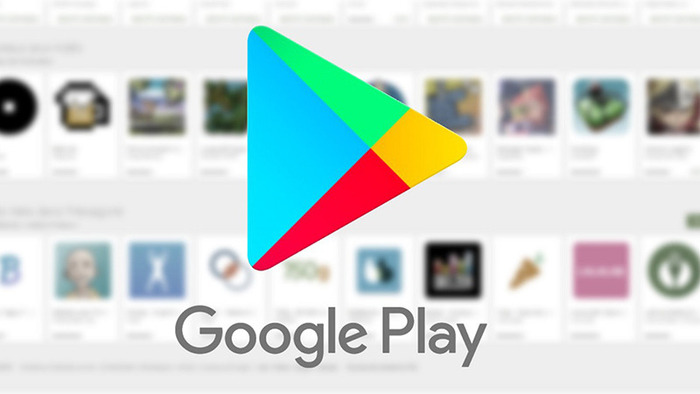
Khám phá các cách tải CH Play về máy tính cực tiện lợi
1. Có thể tải CH Play trên máy tính không?
Trước hết, bạn cần biết rằng KHÔNG CÓ phiên bản CH Play nào dành cho máy tính. CH Play là cửa hàng ứng dụng chỉ được tích hợp trên các loại điện thoại và máy tính bảng sử dụng hệ điều hành Android. Cho đến hiện tại, chưa có phiên bản nào dành riêng sử dụng cho PC hay laptop.
Nhưng nếu muốn sử dụng ứng dụng này trên máy tính, bạn vẫn dễ dàng làm được nhờ vào các phần mềm giả lập Android. Không chỉ CH Play mà bạn còn có thể trải nghiệm các game mobile cực kỳ sắc nét, sống động thông qua các phần mềm này.
2. Cách tải CH Play về máy tính
Hiện nay, có 3 phần mềm giả lập phổ biến nhất là BlueStacks, Nox Player và LDPlayer, mỗi phần mềm đều có những điểm nổi bật riêng. Bây giờ, chúng ta hãy cùng tìm hiểu chi tiết cách tải CH Play về máy tính trên từng phần mềm này.
2.1. Cách tải và sử dụng CH Play trên máy tính bằng BlueStacks
Có thể nói, BlueStacks chính là một trong những phần mềm giả lập đứng đầu hiện nay với hàng triệu lượt sử dụng. Với độ trễ gần như bằng 0 và hỗ trợ rất nhiều tựa game khác nhau, rất nhiều người đều lựa chọn BlueStacks vì trải nghiệm tối ưu mà giả lập Android này mang lại.

BlueStacks là một phần mềm giả lập Android cực kỳ nổi tiếng
Để dùng được BlueStacks, máy tính của bạn phải đáp ứng cấu hình tối thiểu như sau:
-
Hệ điều hành: Windows XP (BlueStacks 1), Windows 7 trở lên (BlueStacks 2, 3, 4, 5).
-
CPU: Intel hoặc AMD.
-
Card đồ họa: Intel/Nvidia/ATI, Onboard hoặc card rời với điểm PassMark ≥ 750.
-
RAM: Trống từ 2GB trở lên.
-
HDD: Ít nhất 5GB trống.
Sau khi đã kiểm tra máy tính có thể sử dụng mượt mà BlueStacks, bạn tiến hành tải về và cài đặt theo các bước sau:
Bước 1: Truy cập https://www.bluestacks.com/download.html và tải về phiên bản phần mềm BlueStacks phù hợp với máy tính của bạn.
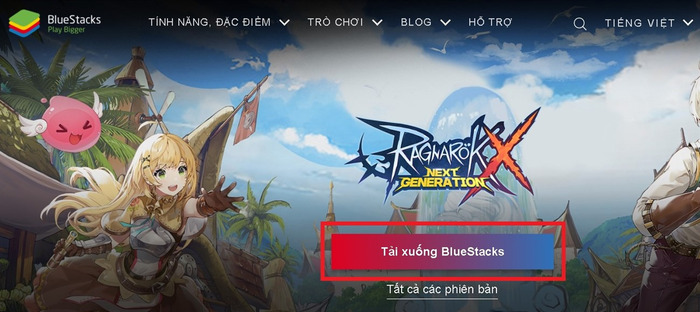
Tải xuống BlueStacks
Bước 2: Mở file cài đặt vừa tải về, nhấp vào Install Now để phần mềm tự động cài đặt và tải dữ liệu cần thiết.
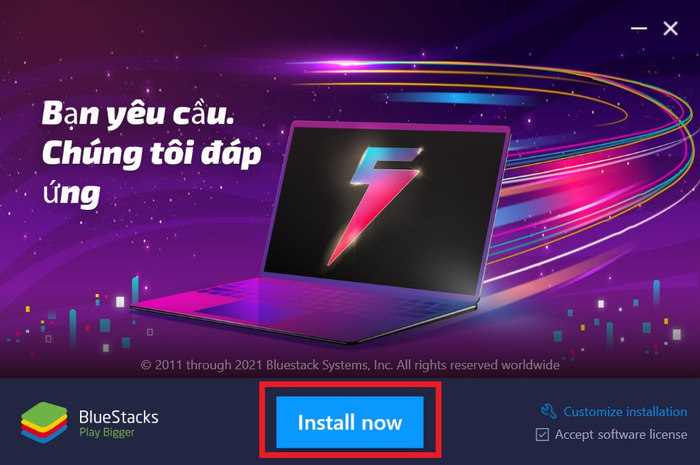
Nhấp chọn Install now để tiến hành cài đặt BlueStacks
Bước 3: Cài đặt hoàn tất, bạn vào giao diện chính của giả lập sẽ thấy CH Play đã được tích hợp sẵn như một chiếc điện thoại Android thông thường.
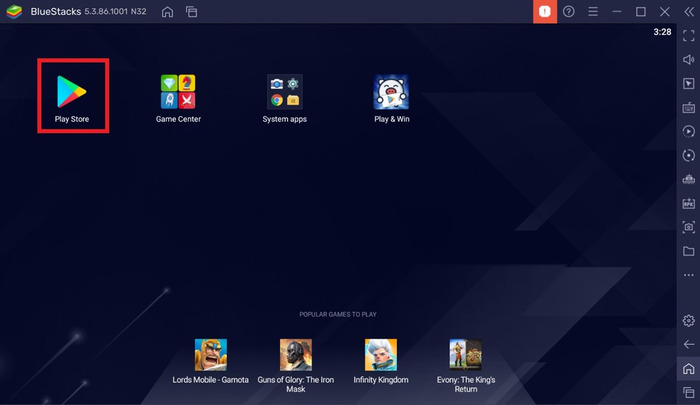
Giao diện BlueStacks có sẵn CH Play
Bước 4: Đăng nhập CH Play và sử dụng.
Về cách đăng nhập CH Play trên máy tính không khác gì so với các bước đăng nhập trên thiết bị Android, cụ thể bao gồm các bước:
Bước 1: Nhấp chọn biểu tượng CH Play, sau đó nhấp vào Sign in.
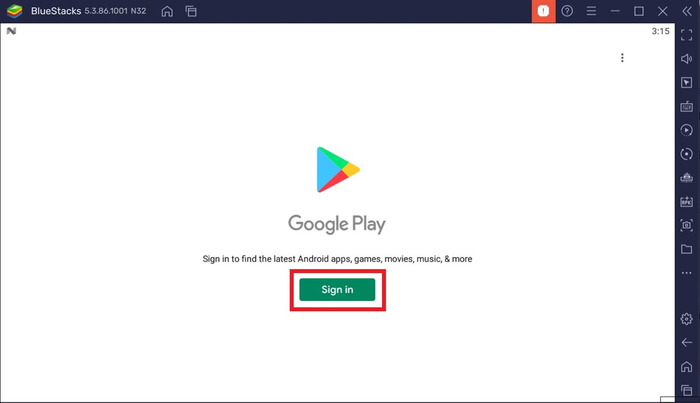
Nhấp chuột vào Sign in để đăng nhập CH Play
Bước 2: Nhập gmail, mật khẩu và đăng nhập.
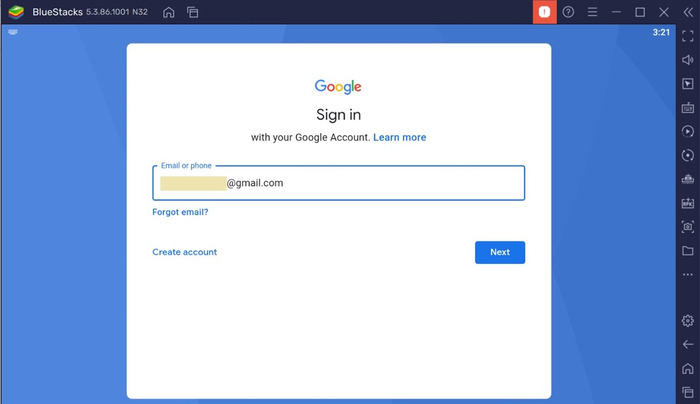
Nhập địa chỉ gmail và mật khẩu và nhấn Next
Bước 3: Nhấp vào biểu tượng ngôi nhà trên thanh công cụ BlueStacks để về trang màn hình chính, sau đó vào lại CH Play để bắt đầu tải về các ứng dụng yêu thích của bạn.
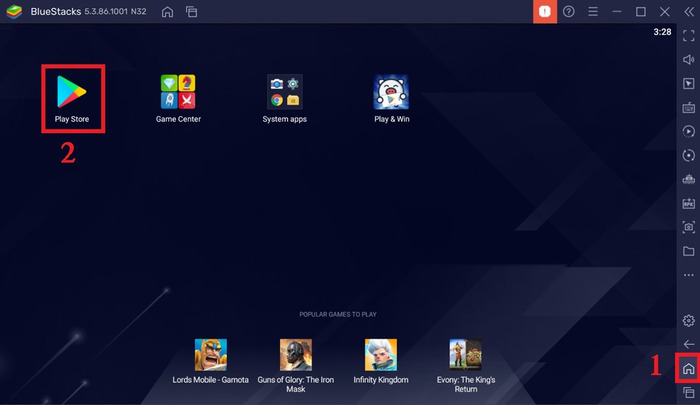
Trở lại màn hình chính và truy cập lại vào CH Play để tải ứng dụng bạn yêu thích
2.2. Cách dùng CH Play trên máy tính với NoxPlayer
Nox Player cũng là một phần mềm giả lập nổi tiếng và có nhiều người dùng trên thế giới. So với BlueStacks thì NoxPlayer tối ưu hơn ở dung lượng và cũng yêu cầu thấp hơn đối với cấu hình máy tính. Do đó, nếu bạn chỉ sử dụng đơn giản và không cần chiến các con game quá mạnh mẽ, Nox Player là sự lựa chọn cực kỳ tối ưu.

NoxPlayer cũng là một trong những phần mềm giả lập đời đầu được yêu thích nhất
Để sử dụng ổn định NoxPlayer, cấu hình máy tính của bạn cần đáp ứng các yêu cầu tối thiểu sau:
-
Hệ điều hành: Windows 7, 8, 10, 11 (64 Bit).
-
CPU: Intel hoặc AMD.
-
Card đồ họa: GeForce GTX 1060.
-
RAM: trống từ 1 đến 2GB.
-
HDD: trống từ 1GB.
Các bước cài đặt NoxPlayer trên máy tính được thực hiện như sau:
Bước 1: Truy cập trang chủ phần mềm tại đây và tải về NoxPlayer phiên bản mới nhất.
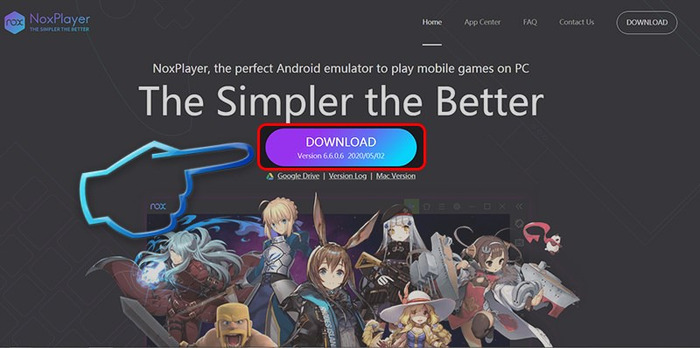
Tải file cài đặt NoxPlayer trên trang chủ của phần mềm
Bước 2: Mở file vừa tải về lên, nếu có thông báo Security Warning, bạn chọn Run để tiếp tục.
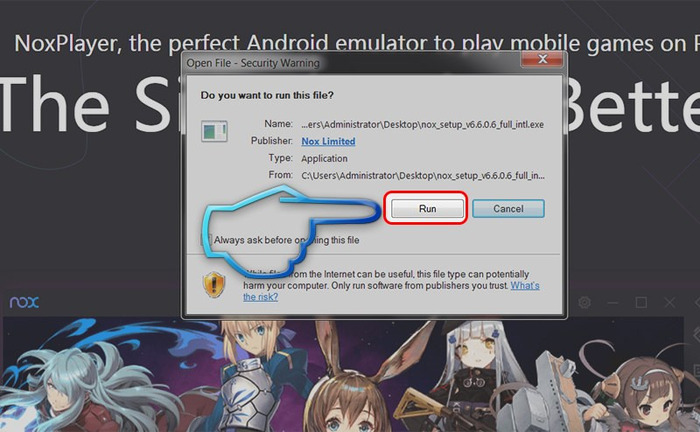
Mở file cài đặt đã tải xong và nhấp Run để cho file cài đặt khởi chạy
Bước 3: Chọn Custom để chọn thư mục chứa dữ liệu cài đặt.
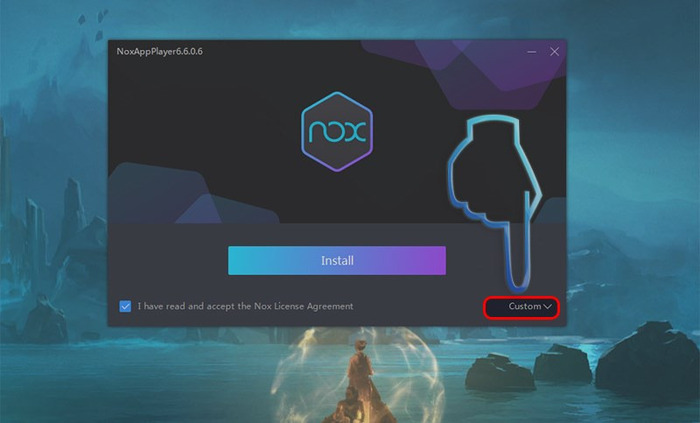
Chọn Custom nếu bạn muốn thay đổi thư mục lưu trữ dữ liệu của NoxPlayer
Bước 4: Bấm chọn Install để bắt đầu cài đặt phần mềm.
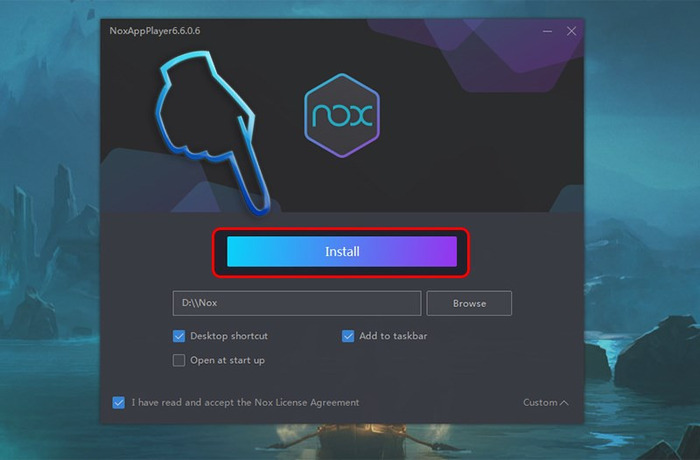
Nhấp chọn Install để bắt đầu cài đặt phần mềm giả lập cho máy tính
Bước 5: Sau khi cài đặt hoàn tất, nhấn chọn Start để vào giao diện chính của Nox Player.
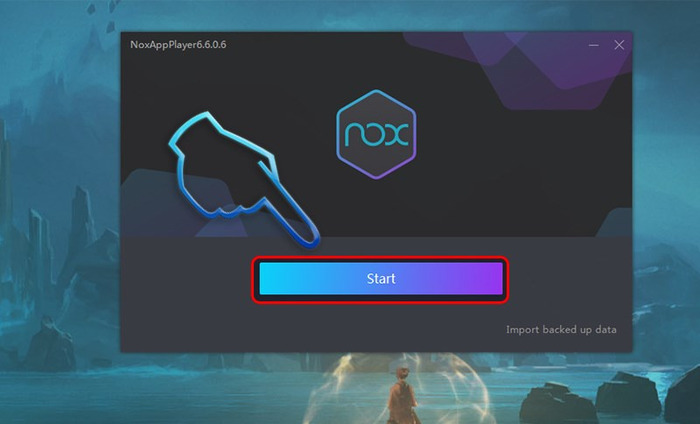
Nhấp chọn Start để bắt đầu sử dụng các chức năng của phần mềm
Tại đây, bạn cũng thấy CH Play tích hợp sẵn tương tự với BlueStacks, bạn chỉ cần thực hiện đăng nhập gmail như bình thường là được.
2.3. Cách tải CH Play về máy tính bằng LDPlayer
LDPlayer là một phần mềm giả lập Android tương đối mới, nhưng đã nhanh chóng chiếm được cảm tình từ người chơi game giả lập nhẹ và tính năng ổn định. Với dung lượng chỉ khoảng hơn 300MB, bạn sẽ không cần lo lắng các vấn đề về bộ nhớ. LDPlayer hỗ trợ nhiều dòng máy tính nên cũng rất tiện lợi để bạn sử dụng.
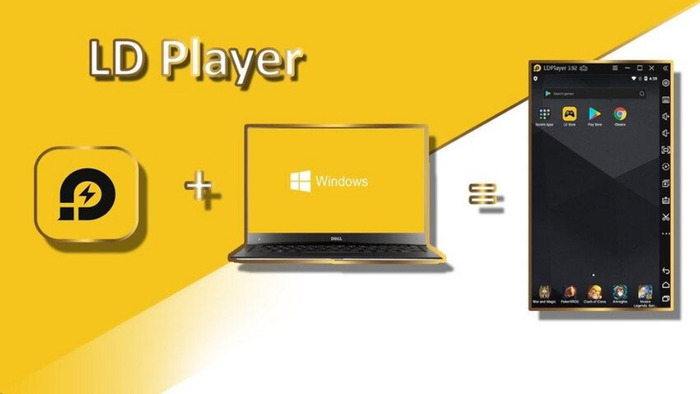
LDPlayer là phần mềm giả lập nhẹ cho mọi máy tính
Cấu hình tối thiểu của LDPlayer dành cho máy tính như sau:
-
Hệ điều hành: Windows XP, 7, 8, 10, 11 (32 và 64 Bit).
-
CPU: Intel hoặc AMD.
-
Card đồ họa: NVIDIA GeForce hoặc AMD Radeon.
-
RAM: trống từ 1 đến 2GB.
-
HDD: khoảng 36GB trống.
Nếu phù hợp với cấu hình máy tính của mình, bạn có thể cài đặt theo các bước dưới đây.
Bước 1: Truy cập trang chủ tại đây và nhấn nút tải về.
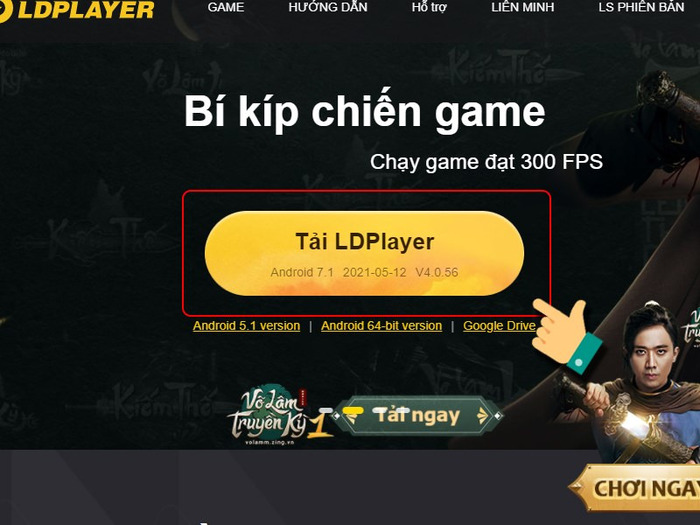
Vào trang chủ và tải về file cài đặt của LDPlayer
Bước 2: Mở file vừa tải về, chọn Cài đặt tùy chỉnh trên giao diện cửa sổ mới xuất hiện để chọn nơi lưu file dữ liệu của phần mềm.
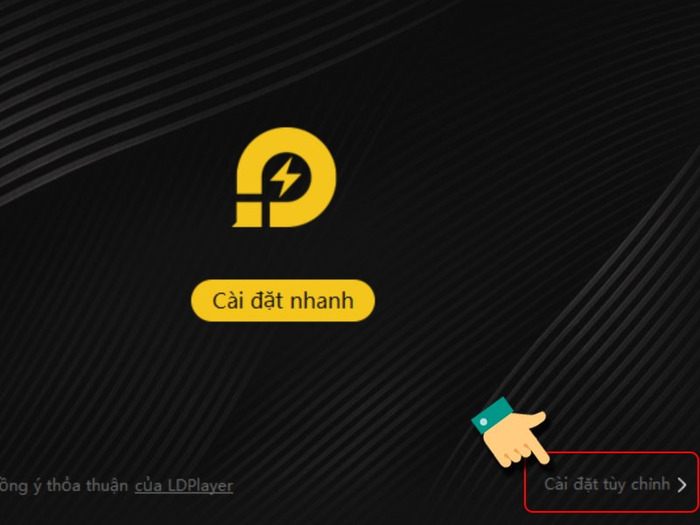
Chọn Cài đặt tùy chỉnh để chọn thư mục lưu trữ tệp dữ liệu của LDPlayer
Bước 3: Nhấp vào Cài đặt ngay.
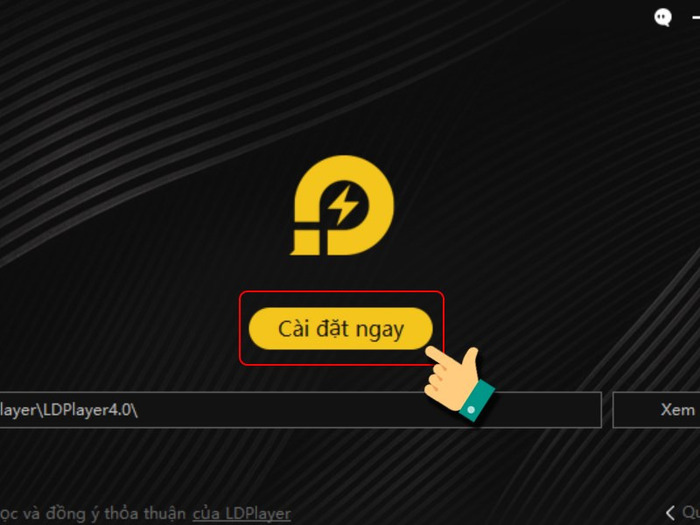
Nhấp Cài đặt ngay để tiến hành cài đặt phần mềm
Bước 4: Sau khi quá trình cài đặt hoàn tất, nhấp chọn Khởi động để mở và bắt đầu sử dụng giả lập.
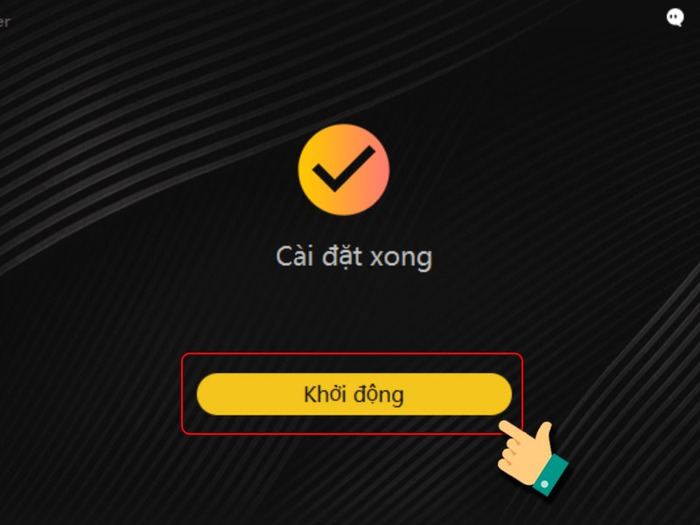
Bấm Khởi động để khởi chạy giả lập trên máy tính
Để truy cập vào CH Play trên LDPlayer, bạn chọn vào Systems App, sau đó chọn CH Play, đăng nhập gmail và trải nghiệm như bình thường.
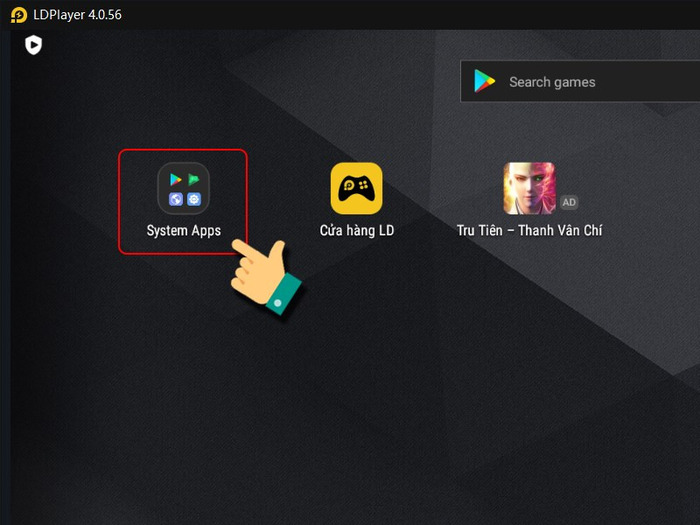
Vào System App để mở CH Play
3. Một số lưu ý khi sử dụng CH Play trên máy tính
Muốn tối ưu hóa việc sử dụng CH Play trên máy tính, bạn cần lưu ý thêm một vài điểm sau:
-
Các ứng dụng giải lập khác: Bên cạnh 3 chương trình giả lập Android đã nêu trong bài, vẫn còn rất nhiều ứng dụng giả lập khác có chất lượng tốt, có thể là sự lựa chọn phù hợp hơn với máy tính của bạn như KoPlayer, Droid4X, MemuPlay, Windroy,... Hãy tìm hiểu chi tiết để sử dụng tốt nhất, mượt mà nhất.
-
Trường hợp không phù hợp với phần mềm giả lập Android: Nếu trong quá trình sử dụng xảy ra các tình huống văng app, giật lag thì lý do có thể đến từ việc cấu hình máy tính của bạn quá yếu và không phù hợp với phần mềm giả lập Android đang dùng.
-
Dùng CH Play trên giả lập hoàn toàn giống với CH Play trên điện thoại và máy tính bảng Android. Mặt khác, với các ứng dụng không hỗ trợ trong CH Play, bạn cũng cài đặt được bằng cách tải về các file .apk và cài đặt như bình thường.
Vậy là bạn đã biết cách tải CH Play về máy tính, vô cùng dễ dàng đúng không nào? Giờ thì bạn có thể tha hồ chinh chiến các con game mobile với giao diện lớn hơn, vô cùng rõ ràng và sắc nét. Bạn sẽ có những trải nghiệm chơi game thoải mái và tuyệt vời nhất!
HnamMobile
Danh mục
Sản phẩm mới
XEM TẤT CẢ
So sánh iPhone 14 Pro và 14 Plus: Lựa chọn nào phù hợp với bạn?

Chiêm ngưỡng trọn bộ 09 màu iPhone 14 ấn tượng

Samsung chính thức ra mắt thế hệ đồng hồ thông minh mới - Galaxy Watch 5 series

Bản beta mới nhất của Xcode 14 chứng thực màn hình luôn hiển thị trên iPhone 14 Pro
Thủ thuật - Ứng dụng
XEM TẤT CẢ
KHÁM PHÁ 6 MẸO CỰC HAY TRÊN GALAXY S23 SERIES

5 Bước chụp ảnh nghệ thuật bằng smartphone cực đỉnh

Cách chụp ảnh chân dung bằng điện thoại lung linh như máy ảnh

Top 30 Bộ Phim Thái Lan Hay Nhất Về Tình Yêu, Nhất Định Phải Xem Một Lần

30+ Bộ Phim Thái Lan Cực Hấp Dẫn, Mọt Phim Không Nên Bỏ Lỡ





